
Ubuntu18.04安装gcc——史上最全安装教程
心路历程:花了整个周末的时间,最终没有安装好gcc,使用的Linux版本是Ubuntu18.04。但是,历尽千辛万苦,第二天晚上终于搞好!!第一步首先在命令行里面输入ping www.baidu.com。这一步测试Ubuntu是否有网络,若出现如图2所示的信息,可以跳过第二步进行第三步。第二步设置网络,首先在虚拟器-设置-网络适配器里面选择NAT模式。然后再进行第一步操作,有些同学还是没有网络,先
心路历程:花了整个周末的时间,最终没有安装好gcc,使用的Linux版本是Ubuntu18.04。但是,历尽千辛万苦,第二天晚上终于搞好!!
第一步
首先在命令行里面输入ping www.baidu.com。这一步测试Ubuntu是否有网络,若出现如图2所示的信息,可以跳过第二步进行第三步。

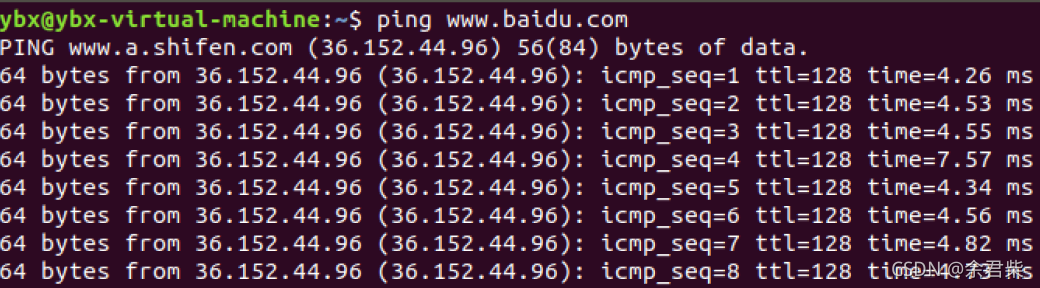
第二步
设置网络,首先在虚拟器-设置-网络适配器里面选择NAT模式。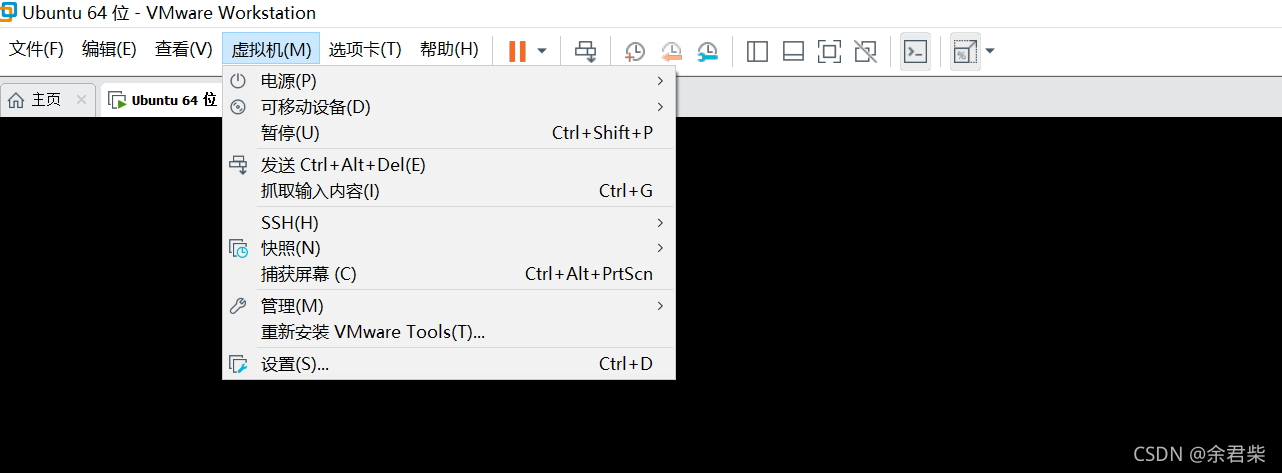
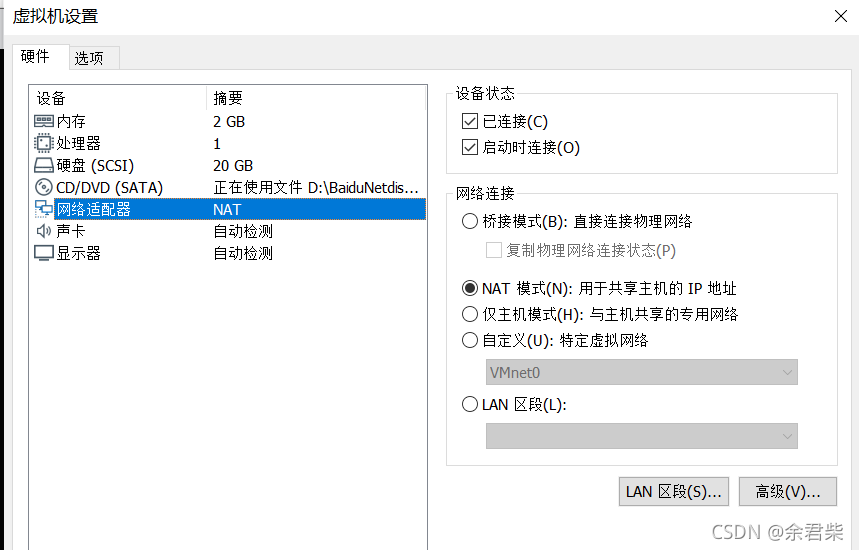
然后再进行第一步操作,有些同学还是没有网络,先别急,还需继续设置,Win+R输入services.msc调出服务,分别右键VMware DHCP 和VMware NAT service属性,将其启动,如图5。这个时候重启VMware,再进行第一步会发现有网络了!!这一步设置全网独创,属于是灵感迸发。
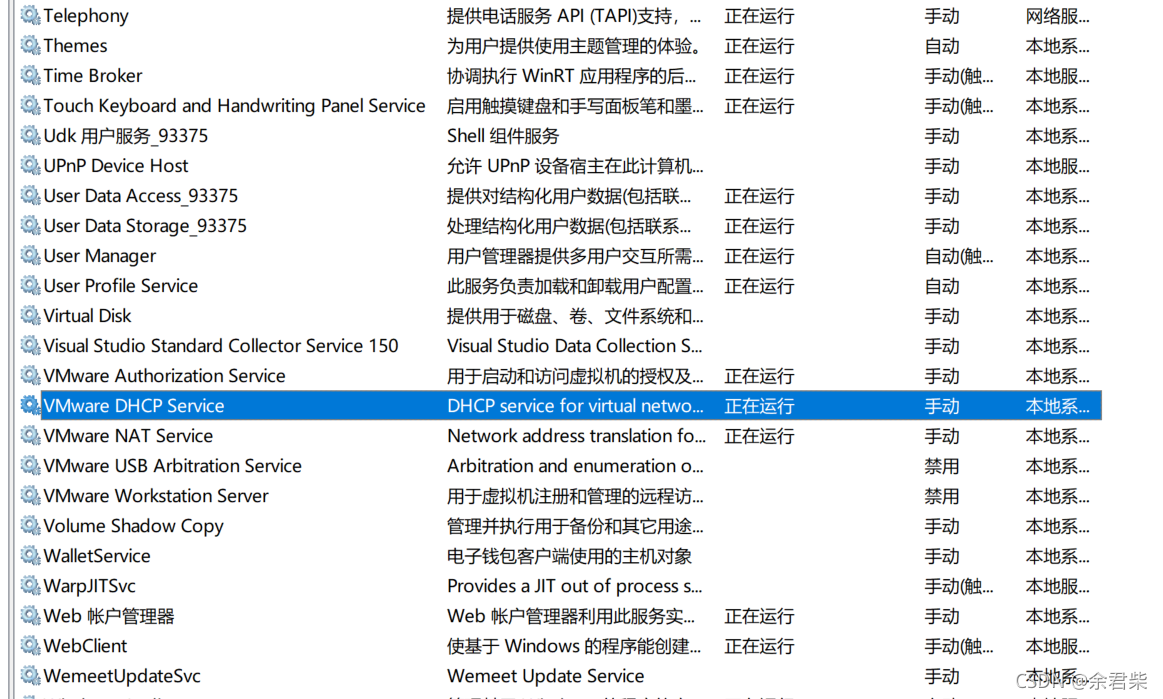
第三步
有了网络之后,一切都轻轻松松啦
终端输入sudo apt update,出现如图6的信息就表明已经在更新了,后面根据提示,等待自动完成。
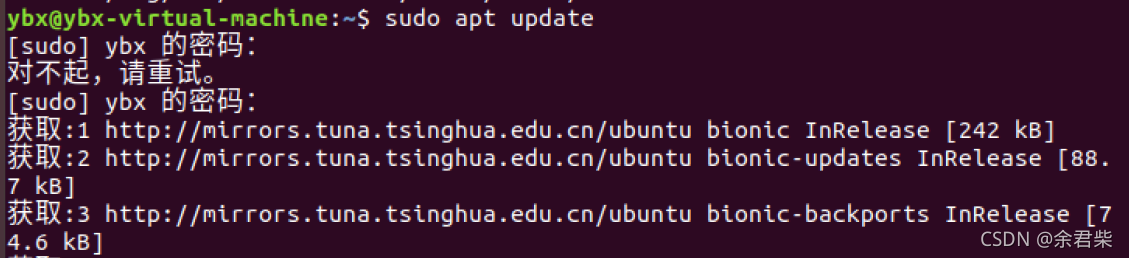
第四步
终端输入sudo apt install build-essential,出现下图7表示正常。

和第三步一样,根据提示,等待系统自动完成。最后,如图8,终端输入gcc -v就可以看到安装完成!我这里gcc是7.5.0版本的。是不是有网之后一切都那么简单?确实是这样的。有啥问题评论区见,或者描述问题并配图发送到这个邮箱ybxkeep@163.com,有时间我都会一一回复的。

更多推荐
 已为社区贡献1条内容
已为社区贡献1条内容









所有评论(0)